CentOS7-FTP服务安装配置及文件说明
FTP服务
FTP(File Transfer Protocol)是一个非常古老并且应用十分广泛的文件传输协议,FTP协议是现今使用最为广泛的网络文件共享协议之一,我们现在也一直有在用着FTP协议来进行各种文件的传输,FTP为我们提供了一种可靠的方式在网络上进行文件的共享。
FTP原理
FTP是C/S架构的服务,拥有一个服务器端和一个客户端,FTP底层通过TCP协议来作为传输协议,所以FTP协议是一种可靠的文件传输方式,FTP提供了两个端口号,20和21号端口,20号是数据接口,提供数据之间的传输,21号是命令接口,提供命令之间的传输。
FTP服务端与客户端连接一般有两种模式:主动模式(Active Mode)和被动模式(Passive Mode)
在主动模式下,FTP客户端随机开启一个大于1024的端口N向服务器的21号端口发起连接,发送FTP用户名和密码,然后开放N+1号端口进行监听,并向服务器发出PORT N+1命令,告诉服务端客户端采用主动模式并开放了端口。FTP服务器接收到PORT命令后,会用其本地的FTP数据端口(通常是20)来连接客户端指定的端口N+1,进行数据传输。
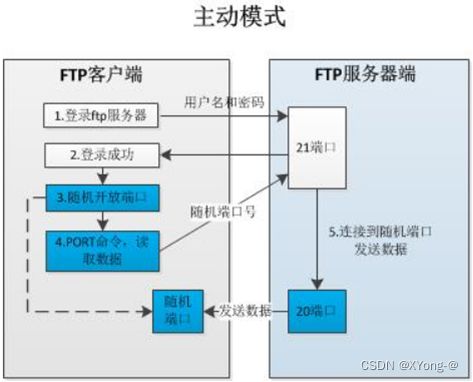
在被动模式下,FTP客户端随机开启一个大于1024的端口N向服务器的21号端口发起连接,发送用户名和密码进行登陆,同时会开启N+1端口。然后向服务器发送PASV命令,通知服务器自己处于被动模式。服务器收到命令后,会开放一个大于1024的端口P(端口P的范围是可以设置的,后面会说到这个是很重要的)进行监听,然后用PORT P命令通知客户端,自己的数据端口是P。客户端收到命令后,会通过N+1号端口连接服务器的端口P,然后在两个端口之间进行数据传输。
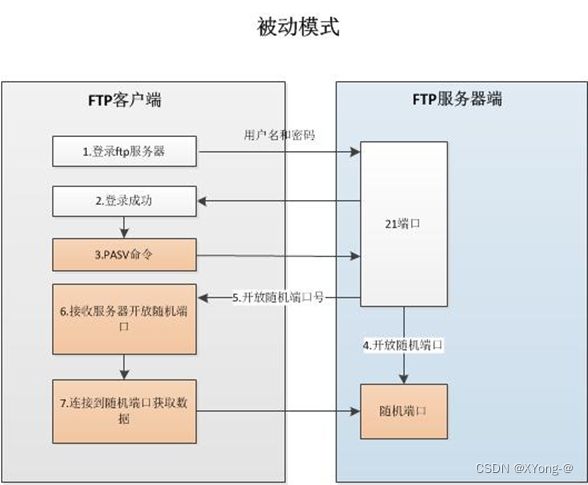
FTP状态码
1xx – 肯定的初步答复
这些状态代码指示一项操作已经成功开始,但客户端希望在继续操作新命令前得到另一个答复。
110 重新启动标记答复。
120 服务已就绪,在 nnn 分钟后开始。
125 数据连接已打开,正在开始传输。
150 文件状态正常,准备打开数据连接。
2xx – 肯定的完成答复
一项操作已经成功完成。客户端可以执行新命令。
200 命令确定。
202 未执行命令,站点上的命令过多。
211 系统状态,或系统帮助答复。
212 目录状态。
213 文件状态。
214 帮助消息。
215 NAME 系统类型,其中,NAME 是 Assigned Numbers 文档中所列的正式系统名称。
220 服务就绪,可以执行新用户的请求。
221 服务关闭控制连接。如果适当,请注销。
225 数据连接打开,没有进行中的传输。
226 关闭数据连接。请求的文件操作已成功(例如,传输文件或放弃文件)。
227 进入被动模式 (h1,h2,h3,h4,p1,p2)。
230 用户已登录,继续进行。
250 请求的文件操作正确,已完成。
257 已创建“PATHNAME”。
3xx – 肯定的中间答复
该命令已成功,但服务器需要更多来自客户端的信息以完成对请求的处理。
331 用户名正确,需要密码。
332 需要登录帐户。
350 请求的文件操作正在等待进一步的信息。
4xx – 瞬态否定的完成答复
该命令不成功,但错误是暂时的。如果客户端重试命令,可能会执行成功。
421 服务不可用,正在关闭控制连接。如果服务确定它必须关闭,将向任何命令发送这一应答。
425 无法打开数据连接。
426 Connection closed; transfer aborted.
450 未执行请求的文件操作。文件不可用(例如,文件繁忙)。
451 请求的操作异常终止:正在处理本地错误。
452 未执行请求的操作。系统存储空间不够。
5xx – 永久性否定的完成答复
该命令不成功,错误是永久性的。如果客户端重试命令,将再次出现同样的错误。
500 语法错误,命令无法识别。这可能包括诸如命令行太长之类的错误。
501 在参数中有语法错误。
502 未执行命令。
503 错误的命令序列。
504 未执行该参数的命令。
530 未登录。
532 存储文件需要帐户。
550 未执行请求的操作。文件不可用(例如,未找到文件,没有访问权限)。
551 请求的操作异常终止:未知的页面类型。
552 请求的文件操作异常终止:超出存储分配(对于当前目录或数据集)。
553 未执行请求的操作。不允许的文件名。
常见的 FTP 状态代码及其原因
150 – FTP 使用两个端口:21 用于发送命令,20 用于发送数据。状态代码 150 表示服务器准备在端口 20 上打开新连接,发送一些数据。
226 – 命令在端口 20 上打开数据连接以执行操作,如传输文件。该操作成功完成,数据连接已关闭。
230 – 客户端发送正确的密码后,显示该状态代码。它表示用户已成功登录。
331 – 客户端发送用户名后,显示该状态代码。无论所提供的用户名是否为系统中的有效帐户,都将显示该状态代码。
426 – 命令打开数据连接以执行操作,但该操作已被取消,数据连接已关闭。
530 – 该状态代码表示用户无法登录,因为用户名和密码组合无效。如果使用某个用户帐户登录,可能键入错误的用户名或密码,也可能选择只允许匿名访问。如果使用匿名帐户登录,IIS 的配置可能拒绝匿名访问。
550 – 命令未被执行,因为指定的文件不可用。例如,要 GET 的文件并不存在,或试图将文件 PUT 到您没有写入权限的目录。
安装部署vsftp
通过yum源安装vsftp:
[root@server ~]# yum install -y vsftpd
主配置文件:/etc/vsftpd/vsftpd.conf
主程序:/usr/sbin/vsftpd
常用的全局配置项:
listen=YES:是否以独立运行的方式监听服务
listen_address=192.168.x.x:设置监听的 IP 地址
listen_port=21:设置监听 FTP 服务的端口号
write_enable=YES:是否启用写入权限
download_enable=YES:是否允许下载文件
userlist_enable=YES:是否启用 user_list 列表文件
userlist_deny=YES:是否禁用 user_list 中的用户
max_clients=0:限制并发客户端连接数
max_per_ip=0:限制同一 IP 地址的并发连接数
guest_enable=YES:启用虚拟用户
user_config_dir=/etc/vsftpd/vsftpd_user_conf :虚拟用户使用的配置文件目录
allow_writeable_chroot=YES:允许写入用户主目录
常用的匿名 FTP 配置项:
anonymous_enable=YES:启用匿名访问
anon_umask=022:匿名用户所上传文件的权限掩码
anon_root=/var/ftp:匿名用户的 FTP 根目录
anon_upload_enable=YES:允许上传文件
anon_mkdir_write_enable=YES:允许创建目录
anon_other_write_enable=YES:开放其他写入权
anon_max_rate=0:限制最大传输速率(字节/秒)
常用的本地用户 FTP 配置项:
local_enable=YES:是否启用本地系统用户
local_umask=022:本地用户所上传文件的权限掩码
local_root=/var/ftp:设置本地用户的 FTP 根目录
chroot_local_user=YES:是否将用户禁锢在主目录
启动服务和开机自启
[root@server ~]# systemctl start vsftpd
[root@server ~]# systemctl enable vsftpd
Created symlink from /etc/systemd/system/multi-user.target.wants/vsftpd.service to /usr/lib/systemd/system/vsftpd.service.
安装net-tools工具查看端口信息
[root@server ~]# yum install -y net-tools
[root@server ~]# netstat -ntpl
Active Internet connections (only servers)
Proto Recv-Q Send-Q Local Address Foreign Address State PID/Program name
tcp 0 0 127.0.0.1:25 0.0.0.0:* LISTEN 1065/master
tcp 0 0 0.0.0.0:22 0.0.0.0:* LISTEN 934/sshd
tcp6 0 0 ::1:25 :::* LISTEN 1065/master
tcp6 0 0 :::21 :::* LISTEN 10063/vsftpd
tcp6 0 0 :::22 :::* LISTEN 934/sshd
虚拟用户配置
在vsftpd服务器中,使用虚拟用户的主要好处在与:可以将FTP登录的账号与系统登录账号区分开,用户名、密码都不相同,从而进一步增强了FTP服务器的安全性。
基本步骤如下图:
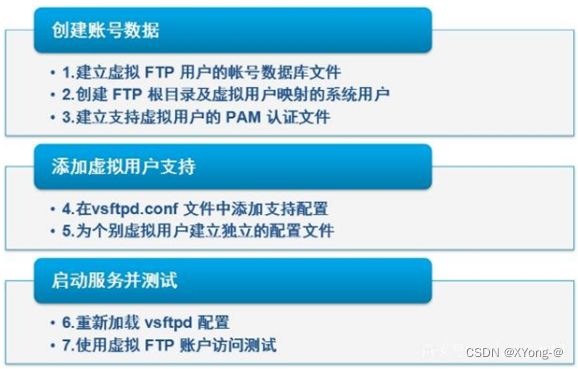
创建账号数据
vsftpd服务使用Berkeley DB格式的数据库文件来存放虚拟用户账号。建立这种数据库文件需要用到db_load工具,db_load工具由db4-utils软件包提供,默认已安装。
① 创建文本格式的用户名、密码列表。
奇数行:账号名,偶数行:密码(即上一行中账号的密码)
② 转化为 Berkeley DB 格式的数据文件
需要db_load 转换工具,默认已安装。
-f用于指定数据源文件
-T表示允许非Berkeley DB的应用程序使用从文本格式转换的DB数据文件
-t hash用于指定读取数据文件的基本方法
③ 为了提高虚拟用户账号文件的安全性,应将文件权限设置为600,以免数据外泄。
[root@server ~]# cd /etc/vsftpd/
[root@server vsftpd]# ll
总用量 20
-rw------- 1 root root 125 6月 10 2021 ftpusers
-rw------- 1 root root 361 6月 10 2021 user_list
-rw------- 1 root root 5116 6月 10 2021 vsftpd.conf
-rwxr--r-- 1 root root 338 6月 10 2021 vsftpd_conf_migrate.sh
[root@server vsftpd]# vi users.conf
zhangsan
1234
zhaogao
5678
[root@server vsftpd]# db_load -T -t hash -f /etc/vsftpd/users.conf /etc/vsftpd/users.db
[root@server vsftpd]# ll
总用量 36
-rw------- 1 root root 125 6月 10 2021 ftpusers
-rw------- 1 root root 361 6月 10 2021 user_list
-rw-r--r-- 1 root root 27 5月 27 10:23 users.conf
-rw-r--r-- 1 root root 12288 5月 27 10:26 users.db
-rw------- 1 root root 5116 6月 10 2021 vsftpd.conf
-rwxr--r-- 1 root root 338 6月 10 2021 vsftpd_conf_migrate.sh
[root@server vsftpd]# chmod 600 /etc/vsftpd/users.*
[root@server vsftpd]# ll
总用量 36
-rw------- 1 root root 125 6月 10 2021 ftpusers
-rw------- 1 root root 361 6月 10 2021 user_list
-rw------- 1 root root 27 5月 27 10:23 users.conf
-rw------- 1 root root 12288 5月 27 10:26 users.db
-rw------- 1 root root 5116 6月 10 2021 vsftpd.conf
-rwxr--r-- 1 root root 338 6月 10 2021 vsftpd_conf_migrate.sh
④ 创建 FTP 根目录及虚拟用户映射的系统用户(此账号无需设置密码及登录shell)。
[root@server vsftpd]# useradd vsftpd -d /home/vsftpd -s /sbin/nologin
[root@server vsftpd]# mkdir -p /home/vsftpd/xmcsxy
⑤ 建立支持虚拟用户的PAM认证文件
创建好虚拟用户的账号数据文件后,还需要对vsftpd服务的配置做相应的调整,以便识别并读取新的用户信息。在vsftpd服务器中,用户认证是通过PAM(Pluggable Authentication Module,可插拔认证模块)机制来实现的,该机制包含灵活的选择认证方式。Vsftpd服务默认的PAM认证文件位于/etc/pam.d/vsftpd,该文件适用于以Linux主机的系统用户账号进行认证。若要读取虚拟用户的账号数据文件,则需要创建新的PAM认证配置。
[root@server pam.d]# cat vsftpd
#%PAM-1.0
auth sufficient /lib64/security/pam_userdb.so db=/etc/vsftpd/users
account sufficient /lib64/security/pam_userdb.so db=/etc/vsftpd/users
[root@server pam.d]# pwd
/etc/pam.d
添加虚拟用户支持
① 在 vsftpd.conf 文件中添加虚拟用户支持配置。
[root@server vsftpd]# vi /etc/vsftpd/vsftpd.conf
anonymous_enable=NO #禁止匿名用户登录
增加下面配置参数:
chroot_local_user=YES #禁止用户访问除主目录以外的目录
guest_enable=YES #启用虚拟用户
allow_writeable_chroot=YES # 允许写入用户主目录
② 为不同的虚拟用户建立独立的配置文件
通过前面的几个步骤,实际上已经可以重新加载vsftpd并提供服务了,使用任一个虚拟用户账号都可以登录FTP服务器并下载文件。但因为所有的虚拟用户都映射到同一个系统用户账号,因此FTP访问权限也是相同的,要么只能下载,要么只能上传。
若要为不同的虚拟用户账号设置不同的访问权限,可以通过为每个虚拟用户建立单独的配置文件来实现。为FTP用户启用独立配置文件,需要修改vsftpd.conf配置文件,添加“user_config_dir”配置项。
vi /etc/vsftpd/vsftpd.conf
user_config_dir=/etc/vsftpd/vsftpd_user_conf #虚拟用户使用的配置文件目录
mkdir -p /etc/vsftpd/vsftpd_user_conf
cd /etc/vsftpd/vsftpd_user_conf/
[root@server vsftpd_user_conf]# cat zhangsan
local_root=/home/vsftpd/xmcsxy # 当本地用户登入时,将被更换到定义的目录下。默认值为各用户的家目录。
anon_upload_enable=YES # 是否允许登陆用户有上传权限。
write_enable=YES # 是否允许登陆用户有写权限。
在vsftpd.conf文件中启用了“user_config_dir”配置项以后,应该为每一个虚拟用户都建立一个单独的配置文件(可以是空文件),否则该用户可能无法登录。在每个用户的独立配置文件中,可以添加新的配置项来限制访问权限、下载速率等。
重启服务并测试
重启服务生效配置文件,做FTP登录测试时关闭防火墙和selinux安全规则。
[root@server ~]# systemctl restart vsftpd
[root@server ~]# getenforce
Disabled
[root@server ~]# systemctl status firewalld
● firewalld.service - firewalld - dynamic firewall daemon
Loaded: loaded (/usr/lib/systemd/system/firewalld.service; disabled; vendor preset: enabled)
Active: inactive (dead)
Docs: man:firewalld(1)
在家目录写入一个测试文件
[root@server ~]# cd /home/vsftpd/xmcsxy/
[root@server xmcsxy]# touch a.txt
[root@server xmcsxy]# ls
a.txt
在windows系统使用ftp://192.168.200.128访问ftp服务
zhangsan/1234登录(也可运用windows图形化FTP工具(Filezilla))
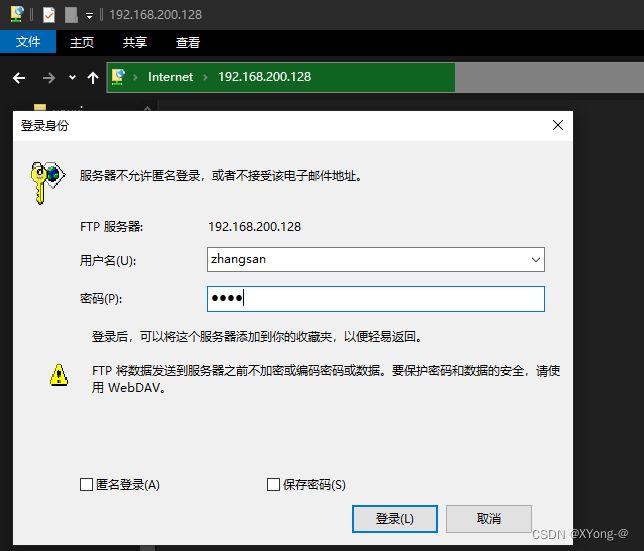
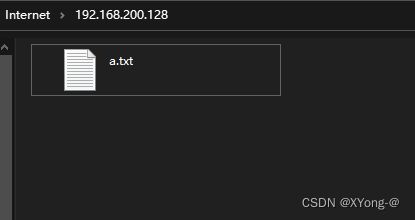
[root@server xmcsxy]# tail -f /var/log/secure
May 27 11:09:38 server vsftpd[10431]: pam_userdb(vsftpd:auth): user 'zhangsan' granted access
May 27 11:09:39 server vsftpd[10434]: pam_userdb(vsftpd:auth): user 'zhangsan' granted access
May 27 11:11:25 server vsftpd[10439]: pam_userdb(vsftpd:auth): user 'zhangsan' granted access
May 27 11:11:26 server vsftpd[10442]: pam_userdb(vsftpd:auth): user 'zhangsan' granted access
黑白名单说明
在/etc/vsftpd/目录下:
[root@server vsftpd]# ll
总用量 36
-rw------- 1 root root 125 6月 10 2021 ftpusers
-rw------- 1 root root 361 6月 10 2021 user_list
-rw------- 1 root root 27 5月 27 10:23 users.conf
-rw------- 1 root root 12288 5月 27 10:26 users.db
-rw------- 1 root root 5203 5月 27 13:27 vsftpd.conf
-rwxr--r-- 1 root root 338 6月 10 2021 vsftpd_conf_migrate.sh
drwxr-xr-x 2 root root 22 5月 27 13:32 vsftpd_user_conf
两个文件ftpusers和user_list
ftpusers 黑名单,ftpusers不受任何配制项的影响,它总是有效,它是一个黑名单!
该文件存放的是一个禁止访问FTP的用户列表,通常为了安全考虑,管理员不希望一些拥有过大权限的帐号(比如root)登入FTP,以免通过该帐号从FTP上传或下载一些危险位置上的文件从而对系统造成损坏。
user_list则是和vsftpd.conf中的userlist_enable和userlist_deny两个配置项紧密相关的,它可以有效,也可以无效,有效时它可以是一个黑名单,也可以是一个白名单!那么是什么的设置决定了它的作用呢?这就是问题二要解释的。
所以简单总结就是:ftpusers和user_list没有任何关系,ftpusers文件总是生效,user_list则取决于userlist_enable和userlist_deny两项配置。
结论:
当且仅当userlist_enable=YES时:userlist_deny项的配置才有效,user_list文件才会被使用;当其为NO时,无论userlist_deny项为何值都是无效的,本地全体用户(除去ftpusers中的用户)都可以登入FTP
当userlist_enable=YES时,userlist_deny=YES时:user_list是一个黑名单,即:所有出现在名单中的用户都会被拒绝登入;
当userlist_enable=YES时,userlist_deny=NO时:user_list是一个白名单,即:只有出现在名单中的用户才会被准许登入(user_list之外的用户都被拒绝登入);
另外需要特别提醒的是:使用白名单后,匿名用户将无法登入!除非显式在user_list中加入一行:anonymous
参考